Win11工具栏怎么添加软件?在操作电脑的时候,我们可以通过在Win11工具栏添加应用程序来快速启动想要打开的软件,但是很多朋友在更新系统之后不知道怎么操作了,其实只需要找到并右键它的图标即可。下面我们来看看详细的教程。
Win11工具栏添加教程
1. 首先打开底部“开始菜单”。
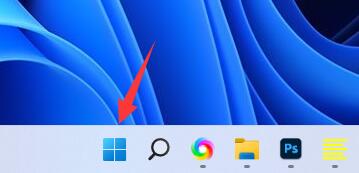
2. 接着点击上方搜索栏,搜索你想要添加的软件。
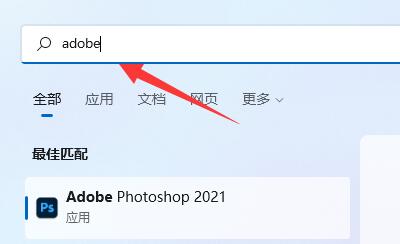
3. 再点击右边栏“固定到任务栏”。
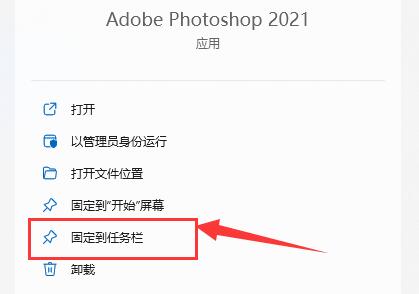
4. 如果你想要取消固定,只要右键该图标,选择“从任务栏取消固定”即可。
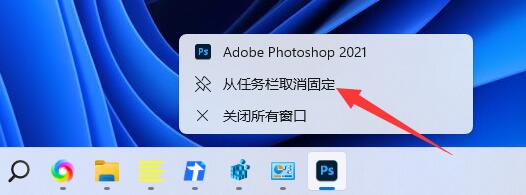
5. 你也可以选择“固定到开始屏幕”。
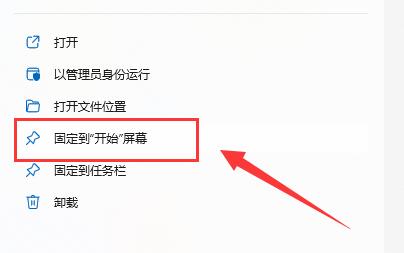
6. 添加后,你也可以在开始菜单中右键该图标,“从开始屏幕取消固定”来取消。
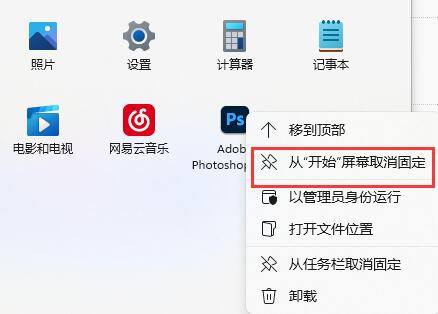
以上就是系统之家小编为你带来的关于“Win11工具栏怎么添加软件-Win11工具栏添加教程”的全部内容了,希望可以解决你的问题,感谢您的阅读,更多精彩内容请关注系统之家官网。

 时间 2024-10-29 04:00:01
时间 2024-10-29 04:00:01 作者 admin
作者 admin 来源
来源 

 立即下载
立即下载




